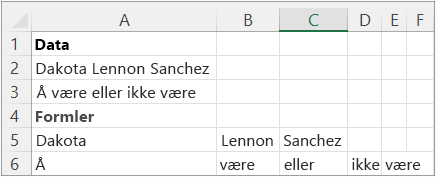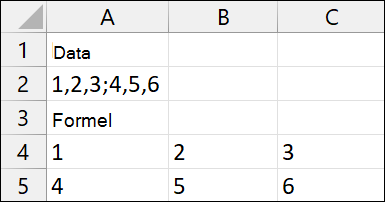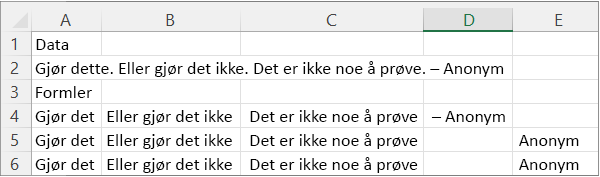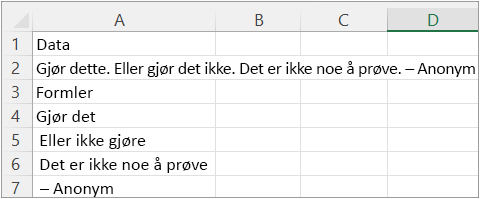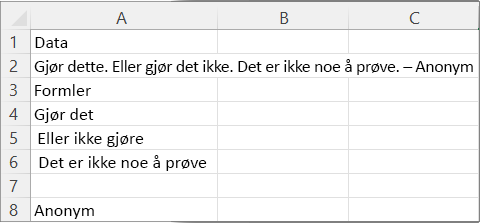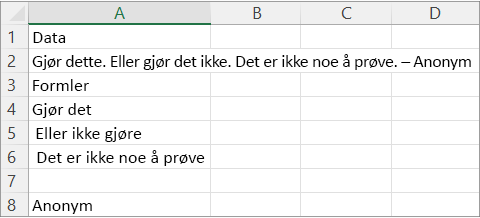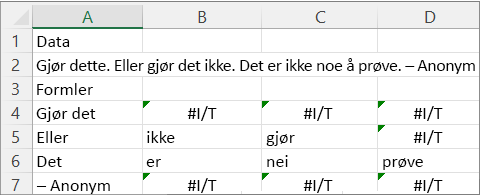Halvårs bedriftskanal (forhåndsversjon)
Deler tekststrenger ved hjelp av kolonne- og radskilletegn.
TEKSTDELING-funksjonen fungerer på samme måte som tekst-til-kolonne-veiviseren, men i formelform. Den lar deg dele på tvers av kolonner eller ned etter rader. Det er den inverse av TEXTJOIN-funksjonen.
Syntaks
=TEKSTDELING(tekst,kol_skille,[rad_delimiter],[ignorer_tom], [samsvar_mode], [fyll_ut_med])
Syntaksen for funksjonen TEKSTDELING har følgende argumenter:
-
tekst Teksten du vil dele. Obligatorisk.
-
kol_skille Teksten som markerer punktet der teksten skal flyte over kolonner.
-
rad_skille Teksten som markerer punktet der teksten skal flyte nedover rader. Valgfritt.
-
ignorer_tom Angi SANN for å ignorere etterfølgende skilletegn. USANN brukes som standard, noe som oppretter en tom celle. Valgfritt.
-
samsvar_mode Angi 1 for å utføre et samsvar som ikke skiller mellom store og små bokstaver. 0 som standard, hvilket utfører et samsvar uten å skille mellom store og små bokstaver. Valgfritt.
-
fyll_ut_med Verdien som resultatet skal fylles ut med. Standard er #I/T.
Merknader
Hvis det er mer enn ett skilletegn, må en matrisekonstant brukes. Hvis du for eksempel vil dele med både komma og punktum, kan du bruke =TEKSTDELING(A1,{",","."}).
Eksempler
Kopier eksempeldataene, og lim dem inn i celle A1 i et nytt Excel-regneark. Du kan eventuelt justere kolonnebredden for å se alle dataene.
Del et navn og en setning ved hjelp av et vanlig skilletegn.
|
Data |
|
Dakota Lennon Sanchez |
|
Å være eller ikke være |
|
Formler |
|
=TEKSTDELING(A2, " ") |
|
=TEKSTDELING(A3, " ") |
Følgende illustrasjon viser resultatene.
Del matrisekonstantene i A2 i en 2X3-matrise.
|
Data |
||||
|
1,2,3;4,5,6 |
||||
|
Formler |
||||
|
=TEKSTDELING(A2,",",";") |
Følgende illustrasjon viser resultatene.
|
Data |
||||||
|
Gjør dette. Eller ikke gjøre. Det er ikke noe forsøk. -Anonym |
||||||
|
Formler |
||||||
|
=TEKSTDELING(A2,".") |
||||||
|
=TEKSTDELING(A2,{".","-"}) |
||||||
|
=TEKSTDELING(A2,{".","-"},,USANN) |
Følgende illustrasjon viser resultatene.
|
Data |
|||
|
Gjør dette. Eller ikke gjøre. Det er ikke noe forsøk. -Anonym |
|||
|
Formler |
|||
|
=TEKSTDELING(A2,,".") |
Følgende illustrasjon viser resultatene.
|
Data |
|||
|
Gjør dette. Eller ikke gjøre. Det er ikke noe forsøk. -Anonym |
|||
|
Formler |
|||
|
=TEKSTDELING(A2,,{".","-"}) |
Følgende illustrasjon viser resultatene.
|
Data |
|||
|
Gjør dette. Eller ikke gjøre. Det er ikke noe forsøk. -Anonym |
|||
|
Formler |
|||
|
=TEKSTDELING(A2,,{".","-"},SANN) |
Følgende illustrasjon viser resultatene.
Tips Hvis du vil fjerne #IT-feilen, bruker du HVIS.IT-funksjonen. Du kan også legge til fyll_ut_med-argumentet.
|
Data |
|||||
|
Gjør dette. Eller ikke gjøre. Det er ikke noe forsøk. -Anonym |
|||||
|
Formler |
|||||
|
=TEKSTDELING(A2," ",".",SANN) |
Følgende illustrasjon viser resultatene.